Die vierte Version des BlueStacks-Emulators ist im Moment die letzte. Es verwendet Android Nougat (7.X). Daher erfolgt der Start jeglicher mobiler Anwendungen auf dem Computer ohne Probleme oder Kompatibilitätsfehler. Es reicht aus, einfach BlueStacks 4 herunterzuladen, also kümmern wir uns um die Installation des Programms.
Anleitung
Aufgrund der Neuerungen hat dieses Update die Systemanforderungen erhöht. Jetzt kann das Programm auf einem Computer mit folgender Mindestkonfiguration gestartet werden:
- Betriebssystem: Windows 7, 8 oder 10;
- Prozessor: sogar ein einzelner Kern reicht;
- RAM: mindestens 2 GB;
- Speicher auf dem Laufwerk: ab 4GB;
- Neueste Grafikkartentreiber.
Installation
Kommen wir nun direkt zur Installation für Windows. Öffnen Sie zunächst die Download-Seite am Ende des Artikels. Klicken Sie nun auf „Herunterladen“.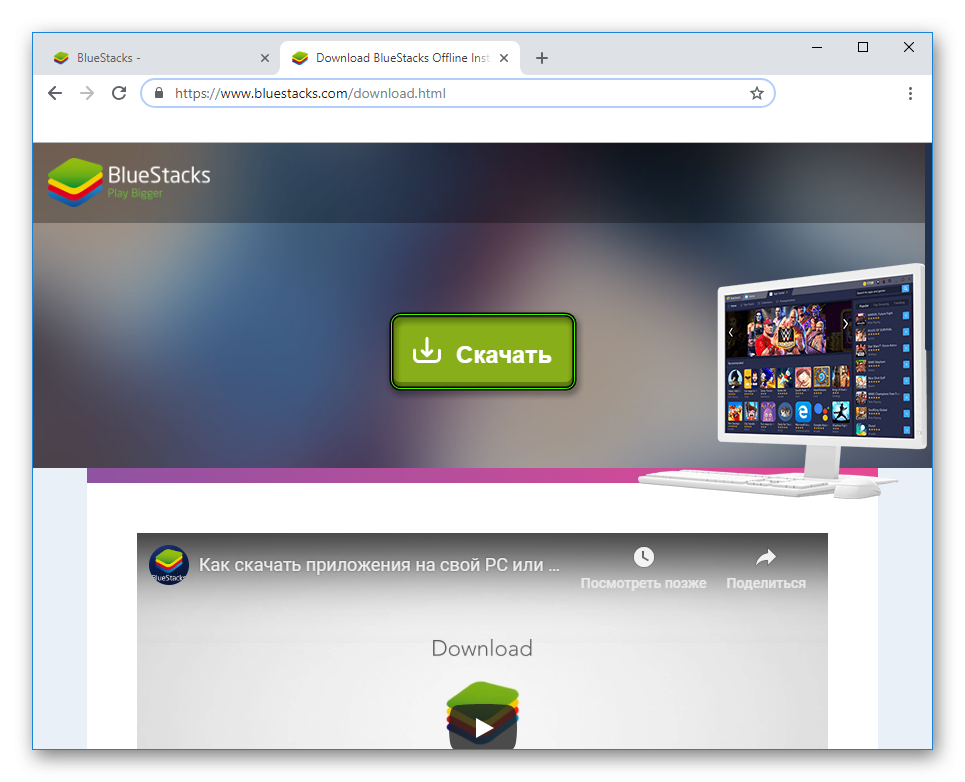 Die Installationsdatei „wiegt“ fast 450 MB, so dass die Prozedur möglicherweise mehrere Minuten dauern. Am Ende öffnen. Klicken Sie im erscheinenden Fenster auf „Jetzt installieren“.
Die Installationsdatei „wiegt“ fast 450 MB, so dass die Prozedur möglicherweise mehrere Minuten dauern. Am Ende öffnen. Klicken Sie im erscheinenden Fenster auf „Jetzt installieren“. Jetzt müssen Sie nichts mehr tun – warten Sie einfach . Wenn Sie fertig sind, klicken Sie auf „Fertigstellen“, dann wird BlueStacks geöffnet.
Jetzt müssen Sie nichts mehr tun – warten Sie einfach . Wenn Sie fertig sind, klicken Sie auf „Fertigstellen“, dann wird BlueStacks geöffnet. 
Es dauert 2-3 Minuten, um die Virtualisierungs-Engine zu starten, in Zukunft wird dieser Vorgang viel schneller sein. Es bleibt nur noch eines – sich bei Ihrem Google-Konto anzumelden. Bei dieser Aufgabe gibt es nichts Schwieriges. Und wenn Sie kein Konto haben, können Sie es problemlos registrieren 
мне выходит типо обновить до 5 что делать